http://www.codeproject.com/KB/graphics/cximage.aspx
함수 레퍼런스
http://www.xdp.it/cximage/
메소드 요약(한글요약)
http://katalog.egloos.com/2626276
- Davide Pizzolato가 개발한 영상 처리 라이브러리.
- 2001년도 코드 프로젝에서 시작하여 오픈소스로 성장.
- 플랫폼에 종속적이지 않고 무료이다.(win,linux,wince 등)
- C++클래스로 설계되어 있으며 영상 읽기, 저장, 보기, 영상 변환 등을 구현해놨고 Image resource, File, Memory 로 생성이 가능하다.
- BMP,GIF,ICO,TGA,PCX,WBMP,WMF 가 지원되고, 그외 JPEG, PNG, MNG, TIFF 등의 포멧들은 추가 라이브러리가 필요하다. TIFF, JPEG, PNG, ZLIB, J2K 오픈 라이브러리와 연계되어 있음.
- 배포형식이 full과 lite가 있는데 lite는 CxImage 소스만을 포함하고 있으며, full에는 다른 포멧이 요구하는 라이브러리가 (jpeg, png, zlib, 등등) 포함되어 있다.
클래스 구조 -(정성호,이문호 님의 책 p.120)
- 다운로드에서 최신버젼을 받는다.
-> 현재 09년 7월 6.0이 최신이며 VS최신 .Net툴을 지원했다 안했다 한다; - 플젝을 불러와서 컴파일한다.
- CxImage - 정적 라이브러리
-> 사용시 영상 포맷관련 라이브러리도 가져와야한다. j2k.lib,jasper.lib 등.. - CxImageCrtDll - 정규 DLL
-> cximagecrt.lib, cximagecrt.dll
- CxImageMfcDll - 정규 DLL, MFC사용(거의 사용한 흔적이 없다. 왜 이렇게 제공할까? ㅡ.ㅡ;)
-> cximage.lib, cximage.dll
- 플젝 폴더에 헤더파일(23개)과 라이브러리 파일을 사용할 프로젝트로 가져와서 설정한다.
-> #pragma comment(lib,"cximaged.lib")#include "xImage.h"
최신 라이브러리가 제대로 적용안될때(VS2008)
문제점
CxImage 소스를 VC6에서 컴파일하고 VC9로 자동업데이트 했다.(Static Library) VC9에서 sp1을 적용하게 _BIND_TO_CURRENT_VCLIBS_VERSION를 프로젝트 속성에 선언했는데 manifest를 확인해보니 CRT구버젼을 사용한다고 계속 명시되어있다.
확인해보니 이미 업데이트된 프로젝트의 속성에 입력을 해도 각각의 파일에는 그 속성이 적용이 안되고 있었다.
해결방법
VC9프로젝트 파일을 삭제하고 VC6의 프로젝트 속성에서 미리 선언해준후 다시 업그레이드한다.
정성호,이문호님의 책 소스
 FirstCxImage.zip(삭제) FirstCxImage.zip(삭제) |
-> 위 설치과정이 1장에 해당되는 내용이며 소스는 책 전체의 예제이다.
오픈소스 CxImage를 이용한 Visual C++디지털 영상처리 - 정성호,이문호 저
http://www.conv2.com/ - 이문호님 홈페이지(CxImage)
리눅스에서 CxImage를 사용하기
Thumbnails Viewer using ListCtrl - Base CxImage
JPG를 bmp로 변환 후 다시 raw영역으로 분해
VC의 Profiling(프로파일링) 사용과 수행시간 측정 함수사용법(CRunTimeChk)
-> 책의 p.106을 참고
'프로그래밍 > 영상, 음성' 카테고리의 다른 글
| OpenCV(ComputerVision) 기본편 (1) | 2009.08.19 |
|---|---|
| GDI+ (& CImage) (0) | 2009.07.23 |
| 영상처리 관련 조언, 책들... (0) | 2009.07.20 |
| IJL(Intel Jpeg Library) (1) | 2009.04.16 |



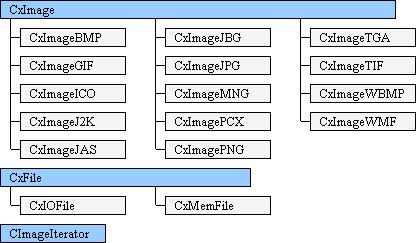


 RunTime.zip
RunTime.zip




